Přes mnoho torrent klientů pro Linux(Přenos, qBittorrent atd.), UTorrent zůstává jedním z populárnějších požadovaných programů, které mají být přeneseny do Linuxu. O Linux verzi uTorrent bohužel není známo, a pokud kdokoli ví, neexistují žádné plány na jeho uvedení na platformu. Naštěstí existuje způsob, jak uvést verzi programu Windows do provozu. Prvním krokem ke spuštění programu Windows, jako je uTorrent v systému Linux, je instalace, konfigurace a nastavení vína.
Víno umožňuje provozovat hry jako Skyrim v systému Linux, asstejně jako další aplikace pro Windows, které dosud nebyly přeneseny na platformu Linux. Existuje mnoho různých způsobů, jak nainstalovat Wine na Linuxu. Postupujte podle našeho průvodce a nainstalujte Wine na Linux. Po instalaci Wine otevřete terminál a postupujte podle níže uvedeného návodu.
Nainstalujte si uTorrent
Instalace uTorrentu na Linuxu pomocí Winesoftware je docela jednoduchý, ale pokud se rozhodnete to udělat ručně, je to únavné. To je důvod, proč budeme používat software, který usnadní instalaci softwaru Windows na Linuxu pomocí Wine. Říká se tomu Winetricks. Je to nástroj, který mohou uživatelé použít v příkazovém řádku nebo jako běžný nástroj GUI. S Winetricks si můžete vybrat ze seznamu programů Windows a automatizovat instalaci.
Mějte prosím na paměti, že instalace uTorrentu na Linuxu pomocí Wine je iffy a nemusí fungovat s vaší distribucí Linuxu. Vyzkoušejte na vlastní nebezpečí.
Ubuntu
sudo apt install winetricks
Debian
sudo apt-get install winetricks
Arch Linux
sudo pacman -S winetricks
Fedora
sudo dnf install winetricks
OpenSUSE
sudo zypper install winetricks
Další Linux
Program Winetricks je skript Bash. Může běžet téměř na jakékoli distribuci Linuxu a mnoho z nich ji nosí. Pokud nemůžete najít Winetricks ve zdrojích softwaru na vašem PC, zvažte přechod na web Wine a stáhněte si jej ručně. Není co kompilovat, postupujte podle pokynů a mělo by být docela snadné jít dál.
Nainstalujte uTorrent Via Winetricks GUI
Winetricks funguje několika způsoby, ale zdaleka nejjednodušší je použít je přes verzi GUI. Chcete-li otevřít grafické rozhraní Winetricks, stiskněte Alt + F2 na klávesnici a zadejte winetricks –gui. Tento příkaz říká skriptu Winetricks ke spuštění v grafickém režimu.
Poznámka: Pokud vám uTorrent způsobuje problémy, zvažte přechod na Nastavení vína a změnu verzí systému Windows z „Windows XP“ na „Windows Vista“ nebo „Windows 7“.
První okno, které program zobrazuje, jeOkno „Co chcete dělat“. V této oblasti si můžete vybrat z instalace srovnávacích nástrojů, instalace písem systému Windows atd. Prohlédněte si uživatelské rozhraní a klikněte na tlačítko vedle „Instalovat aplikaci“.

Výběrem možnosti instalace aplikace v okně Winetricks se otevře prohlížeč, který má mnoho různých možností. Projděte jej a vyhledejte „uTorrent“. Klikněte na tlačítko vedle něj.
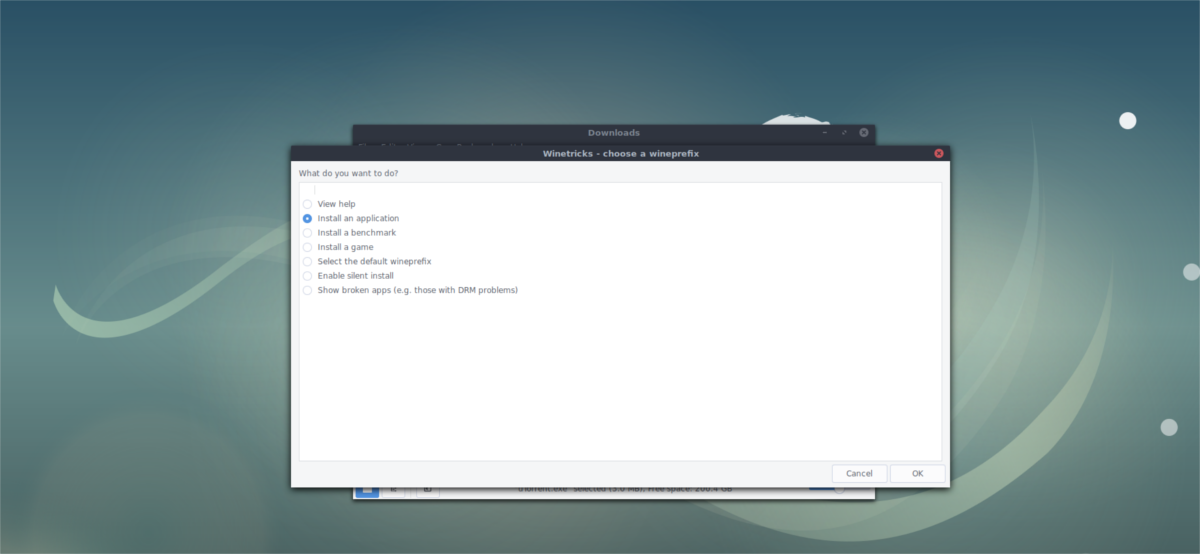
Kliknutím na tlačítko „uTorrent3“ byste měli okamžitěspusťte downloader pro uTorrent3. Program uchopí, ověří stažení a zahájí proces instalace. Winetricks to provádí automaticky. Pokud vše funguje správně, klikněte na výzvu v instalačním programu a uTorrent bude pracovat na vašem počítači se systémem Linux.
Odstraňování problémů s instalací programu Winetricks uTorrent
Někdy stahujete programy pomocíNástroj Winetricks nefunguje správně. Důvod těchto chyb je složitý, ale existuje cesta kolem nich. Pokud vaše stahování aplikace uTorrent říká „Neshoda Md5“, nebojte se! Postupujte podle těchto kroků.
Otevřete správce souborů, povolte „skryté složky“ a přejděte na toto místo: /home/username/.cache/winetricks/utorrent3/
Přestože nástroj Winetricks zastavilautomatická instalace díky „neshodě“ soubor stále existuje. Najděte instalační program uTorrent a klikněte na něj pravým tlačítkem. V nabídce po klepnutí pravým tlačítkem myši byste měli vidět možnost, jak ji otevřít ve „zavaděči programů pro Windows“. Pokud ne, budete muset vybrat možnost „otevřít pomocí“ a vybrat tuto možnost (nebo napsat „víno“ do příkazového dialogu).
Víno by mělo otevřít instalátoru žádný problém. Stačí sledovat tento nástroj a nainstalovat jej, jako kdybyste jej instalovali na Windows. Po dokončení instalace budete moci najít uTorrent v nabídce aplikací jako každý jiný program.
Nainstalujte uTorrent pomocí Winetricks přes terminál
Nástroj Winetricks GUI je pěkný, ale také můžebýt neohrabaný. Pokud chcete nainstalovat uTorrent na Linux prostřednictvím rozhraní terminálu Wine, postupujte podle těchto pokynů. Nejprve otevřete okno terminálu a zavolejte winetricks aplikace ke stažení uTorrent.
winetricks utorrent3
Stejně jako pokyny GUI by Winetricks mělazahájit proces automatické instalace. Pokud existuje nesoulad Md5, můžete chybu obejít přímým vyvoláním programu. Chcete-li to provést, použijte příkaz Víno terminál a spusťte instalační program uTorrent EXE.
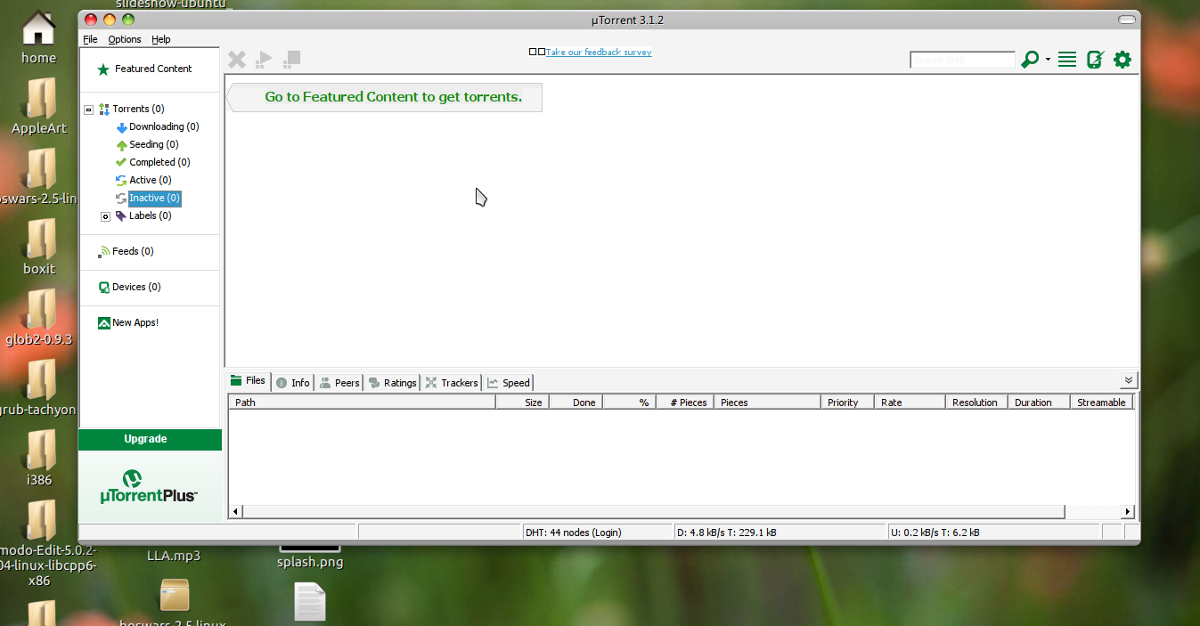
Poznámka: Pokud máte v této složce více souborů EXE, musíte nahradit * .exe úplným názvem souboru, protože zástupné zkratky nepracují s více soubory najednou.
cd ~/.cache/winetricks/utorrent3/ wine *.exe
Spuštění příkazu na víno by mělo začít okamžitěproces instalace uTorrent. Proklikejte instalační program a nechte ho fungovat. Po dokončení instalace by měl být uTorrent použitelný na vašem Linuxovém PC.
Po instalaci uTorrentu na Linuxu se možná budete chtít podívat na to, jak bezpečně torrentovat a VPN je dobrý nástroj, který vám může pomoci.













Komentáře